Lors de l’apparition d’une notification pour une application ou alors un messages, votre OPPO Reno 8 vous envoie un son et une notification. Au fur et à mesure , on va être agacé par cette sonnerie et on aimerait la customiser. Ou encore par moment on aimerait différencier la sonnerie d’un messages de celle d’une application. Dans ce tutoriel nous allons vous développer quelle est la méthode pour paramétrer une sonnerie de notifications ou bien importer de nouveaux sons. Finalement vous découvrirez quelle est la méthode pour paramétrer à vos goûts cette sonnerie de notifications en utilisant une application avec votre OPPO Reno 8.
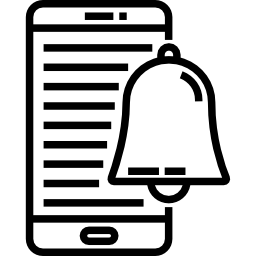
Comment modifier les sons de notifications sur OPPO Reno 8?
Effectivement vous allez pouvoir paramétrer à vos goûts la sonnerie d’une notification dans votre smartphone Android. Pour paramétrer cette sonnerie, il suffit de suivre ces étapes:
- Rendez-vous dans les configurations de votre OPPO Reno 8
- Cliquez sur Sons et Vibrations
- Et sélectionnez Sonnerie des notifications ou alors Sons des notifications
- On peut ainsi parcourir une liste de sons pour les notifications et les écouter afin de choisir celui qui vous convient.
- Pour confirmer sélectionnez le son choisi puis revenez en arrière dans le menu OU sélectionnez OK
Voilà à présent vous pourrez entendre une nouvelle sonnerie au cours d’une nouvelle notification.
Comment faire pour rajouter un nouveau son pour les notifications dans votre OPPO Reno 8?
Des fois les sonneries fournies pour les notifications ne vous conviendront pas et vous voudrez rajouter votre propre son pour les notifications. Comment faire pour changer le son des notifications?
- Vous allez devoir avoir trouvé et téléchargé le son sur votre PC
- Ensuite il faudra connecter votre OPPO Reno 8 à votre ORDINATEUR
- Si vous n’avez aucune idée de comment transférer des fichiers depuis votre PC vers votre OPPO Reno 8, consultez notre article.
- Copiez le son choisi dans votre ORDINATEUR
- Allez dans dans l’explorateur Windows ou Mac votre OPPO Reno 8
- Et collez cette sonnerie dans un dossier de votre OPPO Reno 8 qui se nomme Notifications
- Déconnectez votre OPPO Reno 8 de votre Ordinateur
Comment faire pour paramétrer à vos goûts la sonnerie des notifications en utilisant une application?
Vous allez pouvoir télécharger des applis qui vous permettront d’avoir de nouvelles sonneries de notifications et aussi de différencier le son des notifications pour les applications de celui pour les messages.
Vous allez pouvoir choisir une application comme Notifications Ringtones que vous pourrez télécharger sur votre OPPO Reno 8. Cette appli vous permettra de choisir des sonneries pour vos notifications comme des sons d’animaux ou électroniques. On peut aussi choisir des sonneries différentes pour vos appels et pour votre réveil.
Ajouter cette application depuis le Google Playstore et ensuite installez-la. Ensuite rendez-vous dans cette application puis sélectionnez la sonnerie qui vous conviendra et cliquez ensuite dessus. Vous allez avoir le choix en second lieu pour choisir sur quel type de sonnerie il devra marcher:
- Sonnerie de smartphone
- Alarme
- Notifications
- Contacts
Il y a des applis qui sont bien spécifiques aux sonneries pour Whatsapp .
Autrement, si vous ne voulez plus voir apparaître les notifications de certaines applications sur votre OPPO Reno 8, consultez notre article.
Comment faire pour différencier le son des notifications de celui des messages sur OPPO Reno 8?
Vous comprenez à présent comment modifier le son pour les notifications. Mais par moment on aimerait que la sonnerie soit différente entre les messages et les notifications d’applis.
Vous pouvez télécharger des applis tel que Top sonneries sms gratuit 2021 . Cette appli vous permettra de changer une sonnerie pour annoncer un tout nouveau message sur votre OPPO Reno 8. Cette appli offre aussi des sonneries pour vos coups de fil, votre sonnerie de réveil ou alors la sonnerie de votre OPPO Reno 8.
Dans l’éventualité où vous êtes à la recherche d’autres tutoriels sur votre OPPO Reno 8, on vous invite à jeter un oeil sur les tutos de la catégorie : OPPO Reno 8.


